- Autorius Abigail Brown [email protected].
- Public 2024-01-07 19:05.
- Paskutinį kartą keistas 2025-01-24 12:16.
Dešimtainiai skaičiai skaičiuoklėje gali būti puikūs arba varginantys akį, atsižvelgiant į tai, kur rodomi dešimtainiai skaičiai. Nors gera mintis palikti kuo daugiau skaitmenų po kablelio, kad skaičiavimai būtų tikslūs, rodomas aštuonių skaičių po kablelio gylis, nes galutinis rezultatas gali sukelti painiavą.
„Google“skaičiuoklėse yra patogi „Roundup“funkcija, kuri valdo, kiek skaičių po kablelio rodoma, ir automatiškai išvalo skaičius.
„Google“skaičiuoklių ROUNDUP funkcija
Toliau pateiktame paveikslėlyje pateikti pavyzdžiai ir paaiškinti keli rezultatai, kuriuos grąžino funkcija „Google“skaičiuoklės ROUNDUP, esant duomenims darbalapio A stulpelyje. Rezultatai, rodomi C stulpelyje, priklauso nuo skaičiavimo argumento reikšmės.
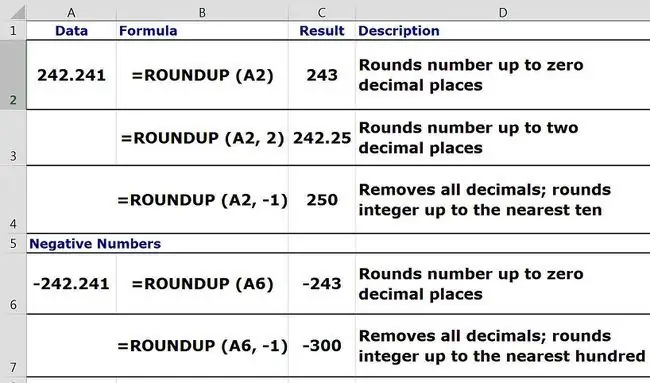
Funkcijos ROUNDUP sintaksė ir argumentai
Funkcijos sintaksė yra funkcijos išdėstymas ir apima funkcijos pavadinimą, skliaustus ir argumentus.
Funkcijos ROUNDUP sintaksė yra:
=APVALDINTI(skaičius, skaičius)
Funkcijos argumentai yra number ir count.
Skaičius
Argumentas number yra būtinas ir yra vertė, kurią reikia suapvalinti. Šiame argumente gali būti tikrieji apvalinimo duomenys arba tai gali būti langelio nuoroda į duomenų vietą darbalapyje.
Count
Argumentas count yra neprivalomas ir yra paliktinas kablelio skaičius.
Jei skaičiavimo argumentas praleistas, funkcija suapvalina reikšmę iki artimiausio sveikojo skaičiaus.
Jei skaičiavimo argumentas nustatytas į 1, funkcija palieka tik vieną skaitmenį kablelio dešinėje ir suapvalina jį iki kito skaičiaus.
Jei skaičiavimo argumentas yra neigiamas, visi skaičiai po kablelio pašalinami, o funkcija suapvalina tą skaitmenų skaičių, esantį kairėje nuo kablelio. Štai keli pavyzdžiai:
- Jeigu skaičiavimo argumento reikšmė nustatyta į - 1, funkcija pašalina visus skaitmenis, esančius dešinėje nuo kablelio, o pirmąjį skaitmenį suapvalina į kairę nuo kablelis iki 10 (žr. 3 pavyzdį aukščiau esančiame paveikslėlyje).
- Jeigu skaičiavimo argumento reikšmė nustatyta į - 2, funkcija pašalina visus skaitmenis, esančius dešinėje nuo kablelio, o pirmąjį ir antrąjį skaitmenis apvalina į kairę dešimtainio kablelio iki 100 (žr. 5 pavyzdį aukščiau esančiame paveikslėlyje).
ROUNDUP Funkcijų suvestinė
Funkcija ROUNDUP:
- Sumažina reikšmę tam tikru skaičių po kablelio ar skaitmenų skaičiumi.
- Visada apvalinamas skaitmuo aukštyn.
- Pakeičia duomenų reikšmę langelyje. Tai skiriasi nuo formatavimo parinkčių, kurios pakeičia rodomų skaičių po kablelio skaičių nekeičiant reikšmės langelyje.
- Dėl šio duomenų pasikeitimo turi įtakos skaičiavimų rezultatams.
- Visada apvalinama nuo nulio. Neigiami skaičiai, net jei funkcija sumažina šių skaičių vertę, yra suapvalinti (žr. 4 ir 5 pavyzdžius aukščiau esančiame paveikslėlyje).
Google skaičiuoklių ROUNDUP Funkcija Žingsnis po žingsnio pavyzdys
Šioje mokymo programoje naudojama funkcija ROUNDUP, kad sumažintų skaičių langelyje A1 iki dviejų skaičių po kablelio. Be to, tai padidins apvalinimo skaitmens reikšmę vienu.
Norint parodyti skaičių apvalinimo poveikį skaičiavimams, tiek pradinis, tiek suapvalintas skaičius bus padauginamas iš 10, o rezultatai lyginami.
Įveskite duomenis
Įveskite šiuos duomenis į nurodytus langelius.
| Ląstelė | Duomenys |
| A1 | 242.24134 |
| B1 | 10 |
Įveskite ROUNDUP funkciją
„Google“skaičiuoklės nenaudoja dialogo langų funkcijos argumentams įvesti, kaip galima rasti programoje „Excel“. Vietoj to, jame yra automatinio pasiūlymo laukelis, kuris pasirodo, kai langelyje įvedamas funkcijos pavadinimas.
-
Pasirinkite langelį A2, kad jis būtų aktyvus. Čia bus rodomi funkcijos ROUNDUP rezultatai.

Image - Įveskite lygybės ženklą (=), po kurio ROUNDUP.
- Įvedant tekstą pasirodo automatinio pasiūlymo laukelis su funkcijų pavadinimais, kurie prasideda raide R.
-
Kai laukelyje pasirodys pavadinimas ROUNDUP, pasirinkite pavadinimą, kad įvestumėte funkcijos pavadinimą ir atvirą apvalų skliaustą langelyje A2.
Įveskite funkcijos argumentus
- Kai žymeklis yra po atviro apvalaus skliausto, darbalapyje pasirinkite langelį A1, kad įvestumėte tą langelio nuorodą į funkciją kaip skaičiaus argumentą.
- Po langelio nuorodos įveskite kablelį (,), kad veiktų kaip argumentų skyriklis.
- Po kablelio įveskite 2 kaip skaičiavimo argumentą, kad sumažintumėte reikšmės A1 langelyje skaičių po kablelio nuo penkių iki trijų.
-
Įveskite ) (baigiamasis apvalus skliaustas), kad užbaigtumėte funkcijos argumentus.

Image - Paspauskite Enter klaviatūroje, kad užbaigtumėte funkciją.
-
Atsakymas 242.25 rodomas langelyje A2.

Image - Pasirinkite langelį A2, kad būtų rodoma visa funkcija =ROUNDUP(A1, 2) formulės juostoje virš darbalapio.
Skaičiuodami naudokite suapvalintą skaičių
Aukščiau pateiktame paveikslėlyje C1 langelio reikšmė buvo suformatuota taip, kad būtų rodomi tik trys skaitmenys, kad skaičių būtų lengviau perskaityti.
- Pasirinkite langelį C1, kad jis būtų aktyvus. Čia bus įvesta daugybos formulė.
- Įveskite lygybės ženklą (=), kad pradėtumėte formulę.
- Pasirinkite langelį A1, kad įvestumėte langelio nuorodą į formulę.
-
Įveskite žvaigždutę ().
Žvaigždutės simbolis naudojamas dauginant „Google“skaičiuoklėse.
-
Pasirinkite langelį B1, kad į formulę įvestumėte langelio nuorodą.

Image - Paspauskite Enter klaviatūroje, kad užbaigtumėte formulę.
- Atsakymas 2, 422.413 rodomas langelyje C1.
- Ląstelėje B2 įveskite skaičių 10.
- Pasirinkite langelį C1, kad jis būtų aktyvus.
-
Naudodamiesi užpildymo rankena, nukopijuokite formulę C1 į langelį C2. Arba nukopijuokite ir įklijuokite formulę.

Image -
Atsakymas 2, 422.50 rodomas langelyje C2.

Image
Skirtinga formulė langeliuose C1 ir C2 (2, 422,413, palyginti su 2, 422,50) rodo apvalinimo skaičių poveikį. atlikti skaičiavimus, kurie tam tikromis aplinkybėmis gali būti didelė suma.






